WPS表格中将图表另存为高清图片的方法
2023-08-09 09:11:31作者:极光下载站
在wps excel中进行图表的编辑是操作非常广泛的,通过图表功能可以将我们需要的数据进行快速的统计出来,之后通过图表工具将这些数据进行直观的分析操作,并且我们插入的图表可以将其进行另存为图片来显示,有的小伙伴将数据统计为图表之后,想要单独将统计好的图表进行存放为图片保存在电脑中,那么就可以使用到另存为图片功能进行操作,如果你对存放的图片的分辨率清晰度有要求的话,那么我们可以将其保存为tif格式的图片即可,下方是关于如何使用WPS表格将图表另存为高清图片的具体操作方法,如果你需要的情况下可以看看方法教程,希望对大家有所帮助。
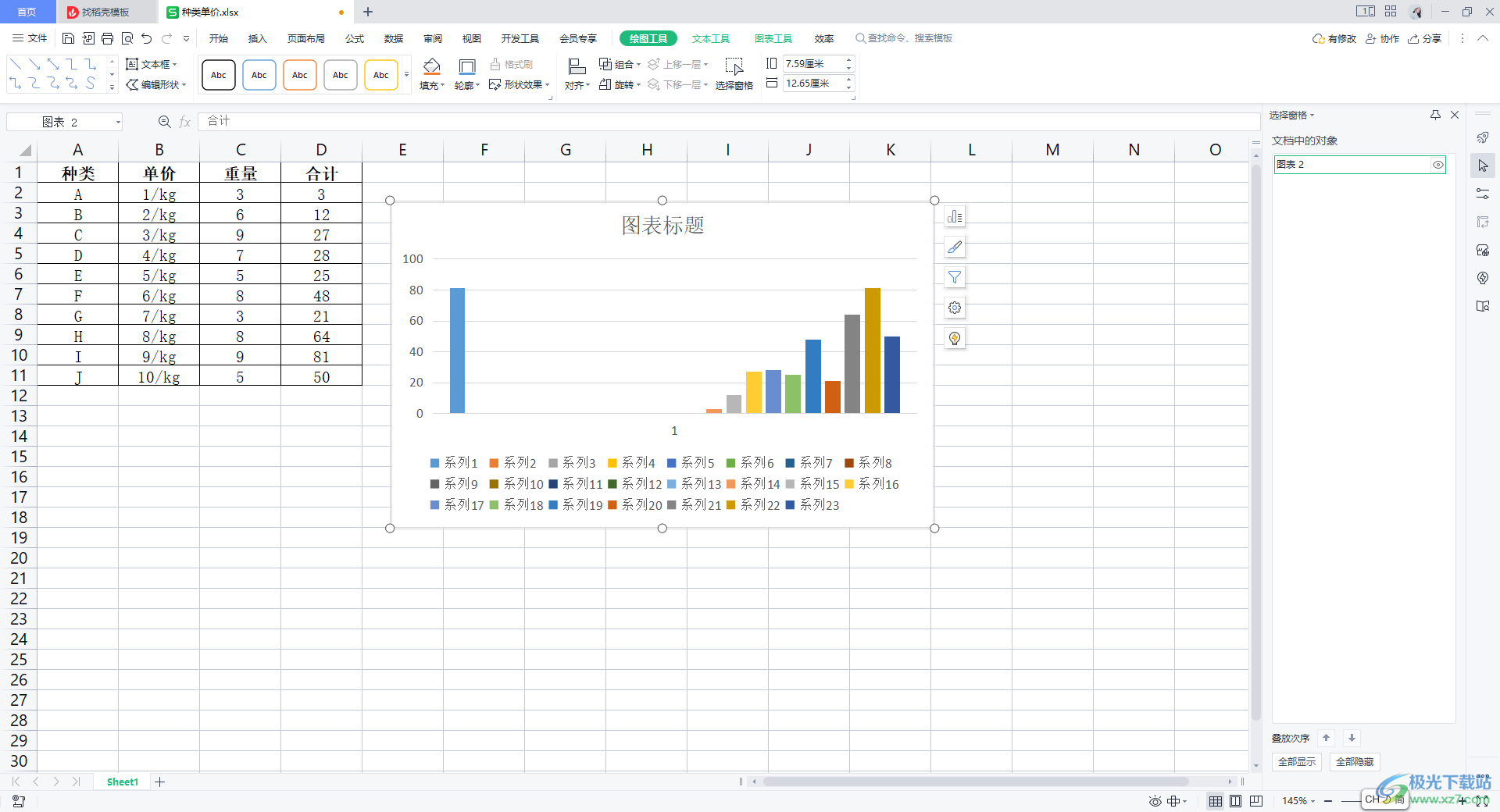
方法步骤
1.首先我们需要在电脑中编辑出需要统计为图表的数据,之后将数据选中,点击【插入】选项下的【全部图表】。
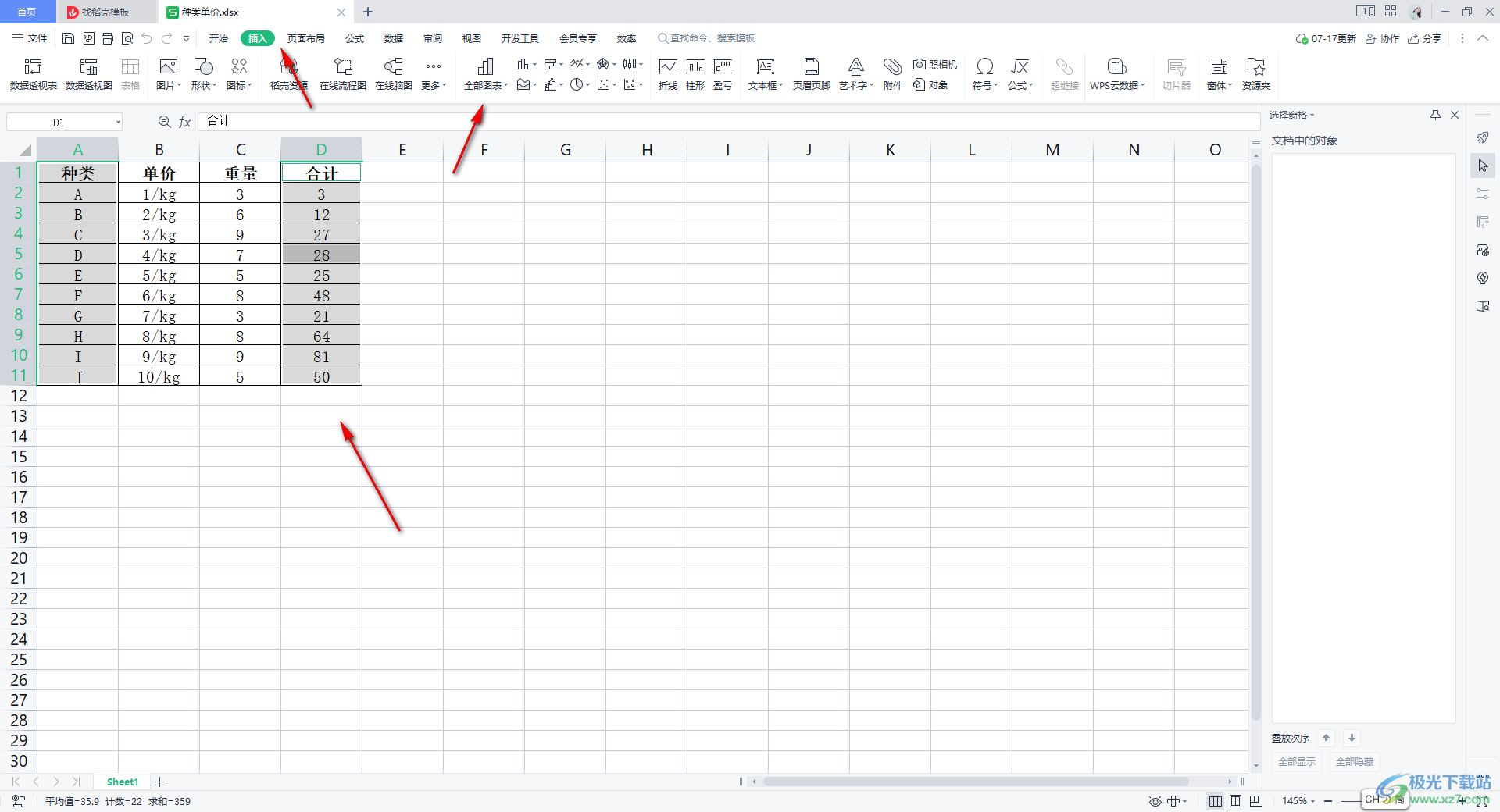
2.之后,会在页面上打开一个图表的窗口,在该窗口中可以选择自己喜欢的图表类型进行插入,这里小编选择的是柱形图。
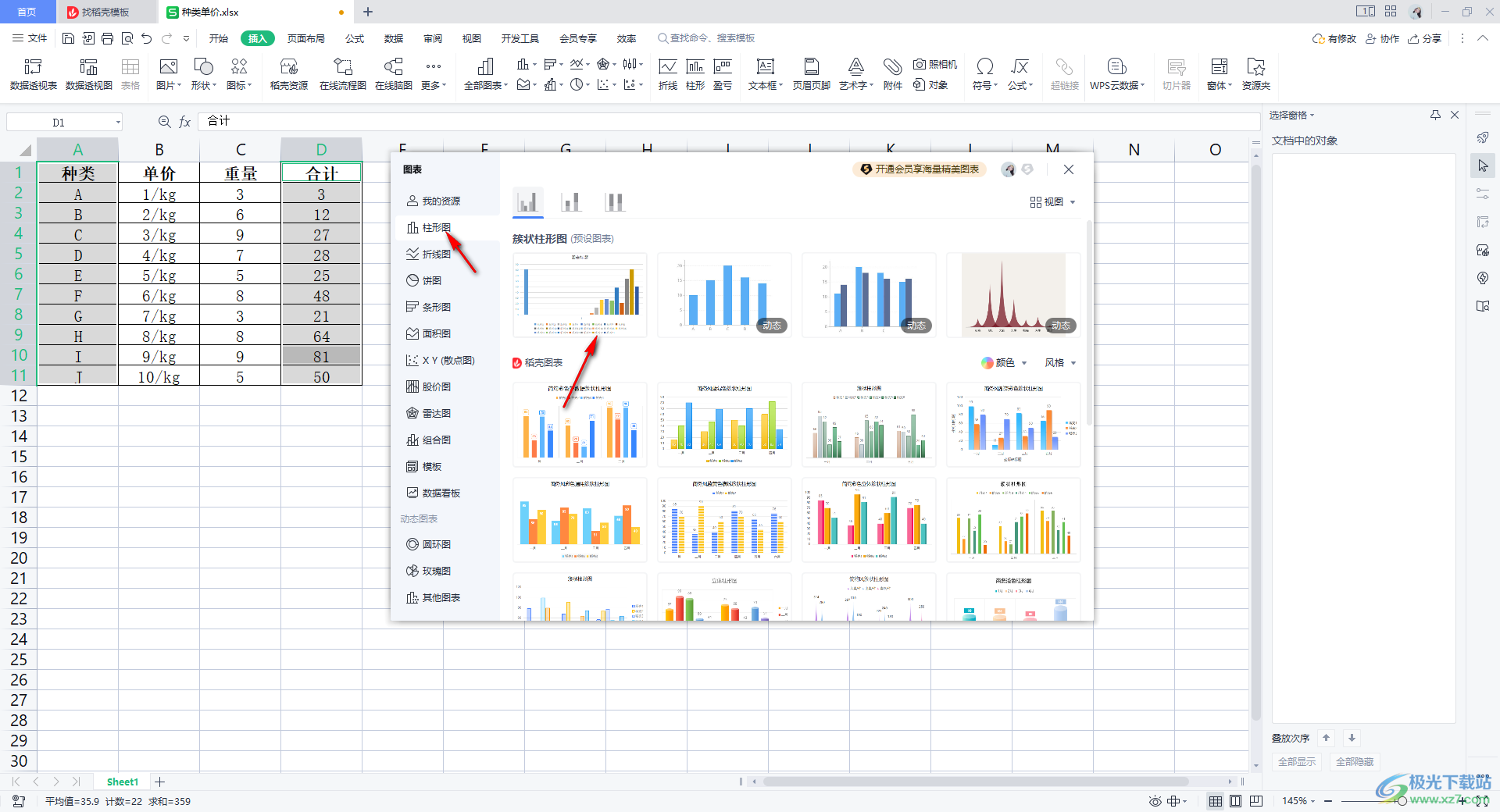
3.当我们将图表插入到表格中之后,当你将所有的内容都编辑好后,直接将图表空白的地方进行点击一下,选中图表,再将图表进行右击点击,选择【另存为图片】。
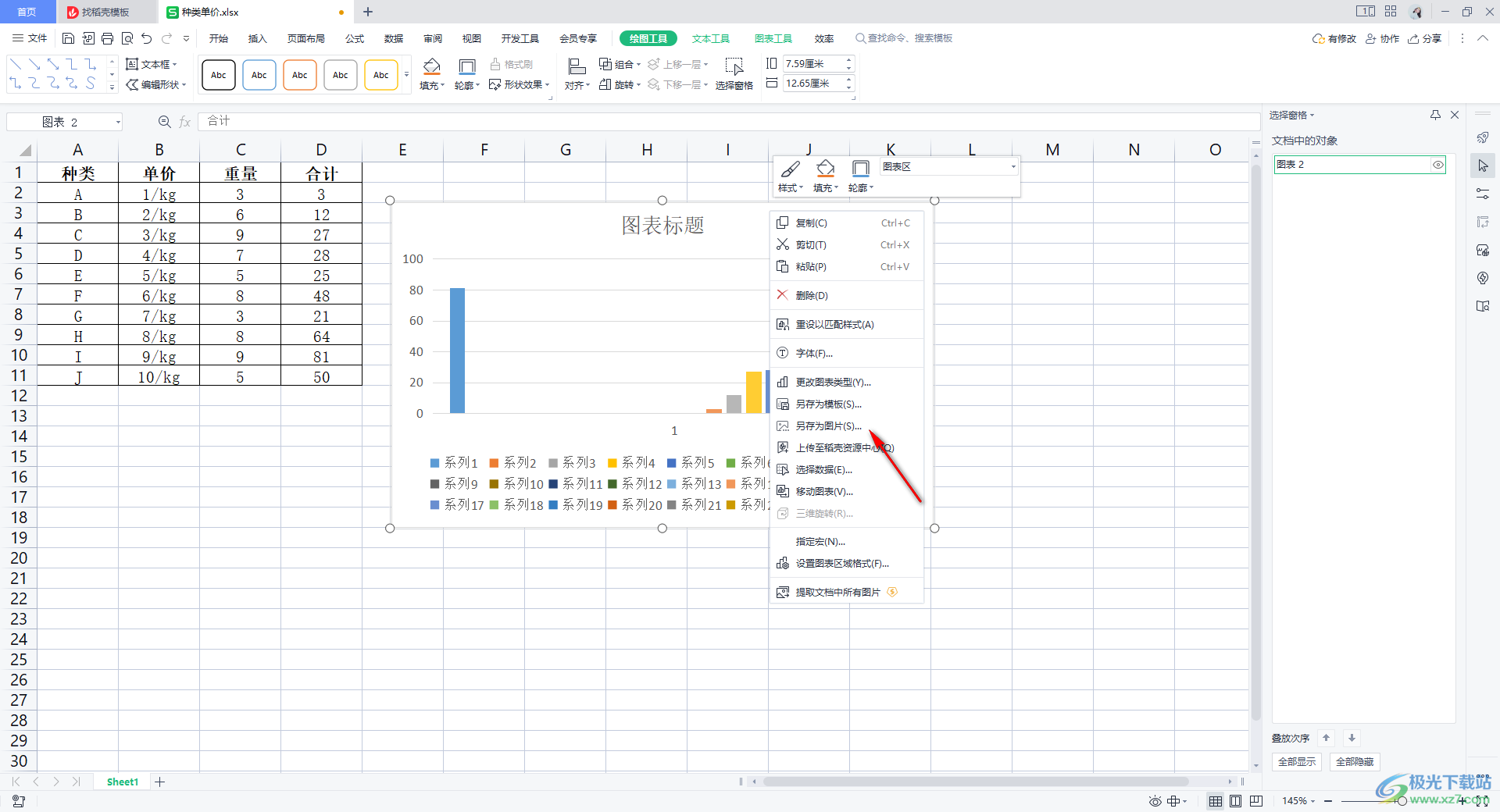
4.随后会在页面上弹出一个另存为图片的窗口,在该窗口中我们需要将【文件类型】的下拉列表点击打开,选择图片格式为【tif】。
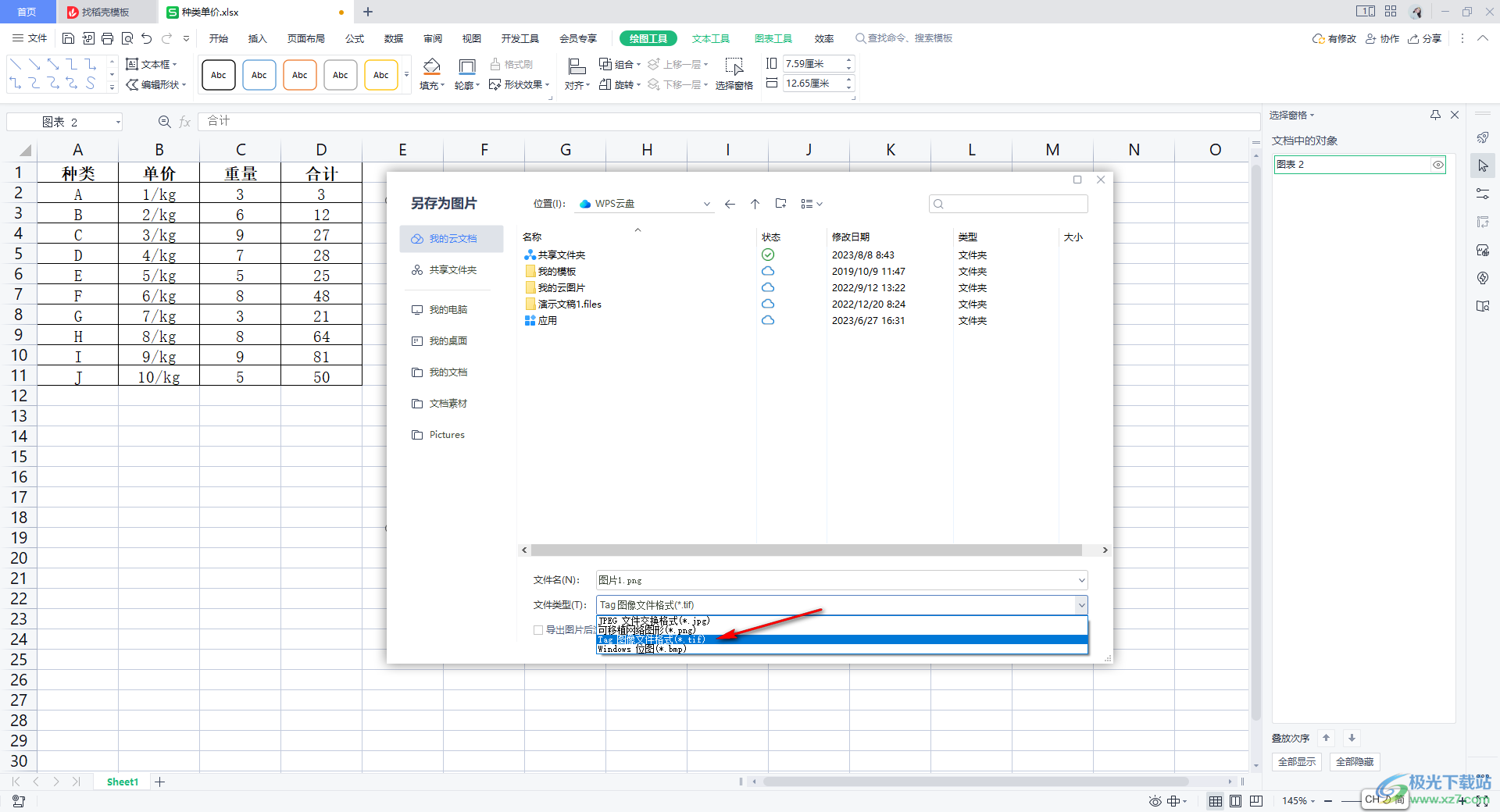
5.最后,为该图片选择一个合适的存放位置,然后点击保存按钮即可。
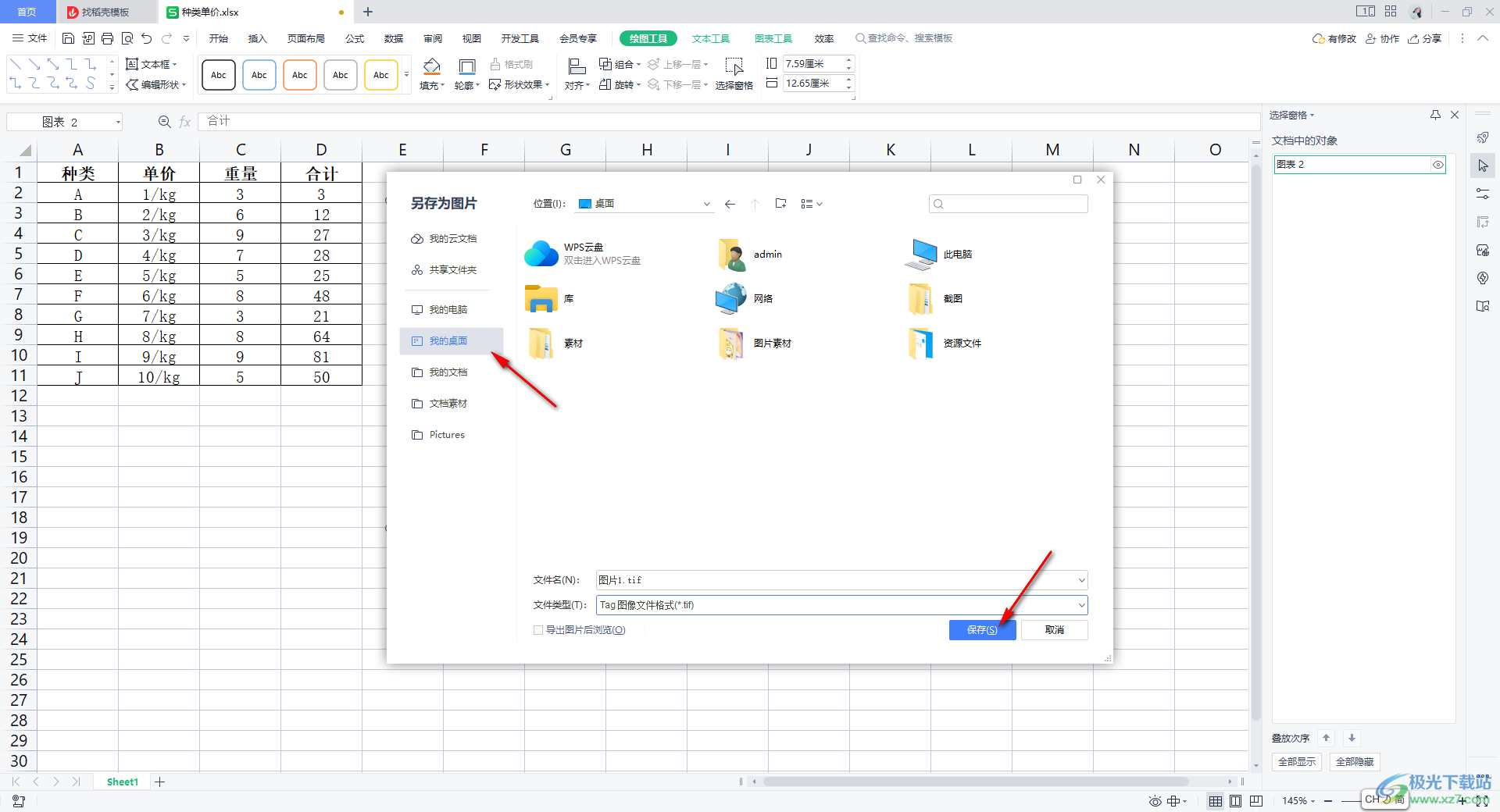
6.最后,我们可以将图片进行右击点击,选择【属性】打开,在打开的窗口中点击【详细信息】,之后我们就可以看到在该窗口中该图片的分辨率像素大小了。
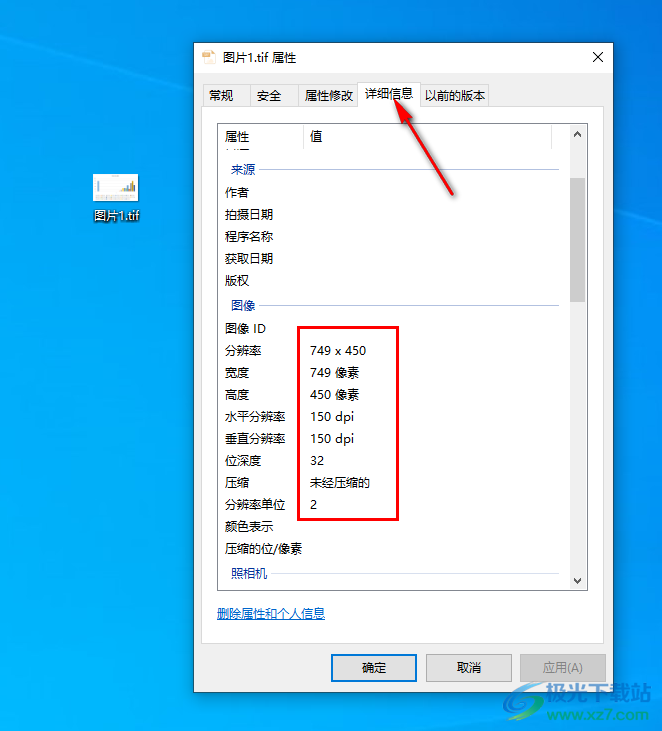
以上就是关于如何使用WPS表格将图表保存为高清图片的具体操作方法,很多时候会在表格中将一些数据进行统计为图表的类型展示出来,并且想要将图表进行保存为高清图片,那么我们就可以通过上述的方法进行操作即可,感兴趣的话可以试试哦。
